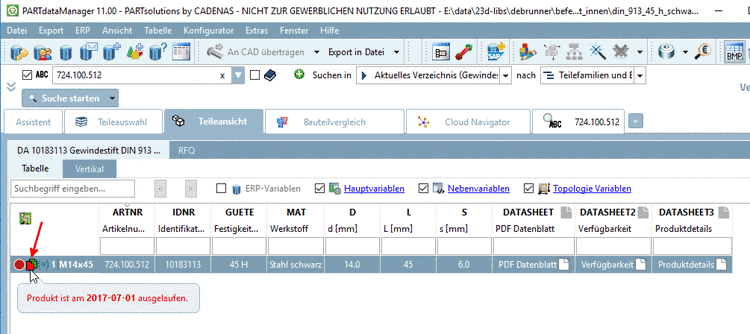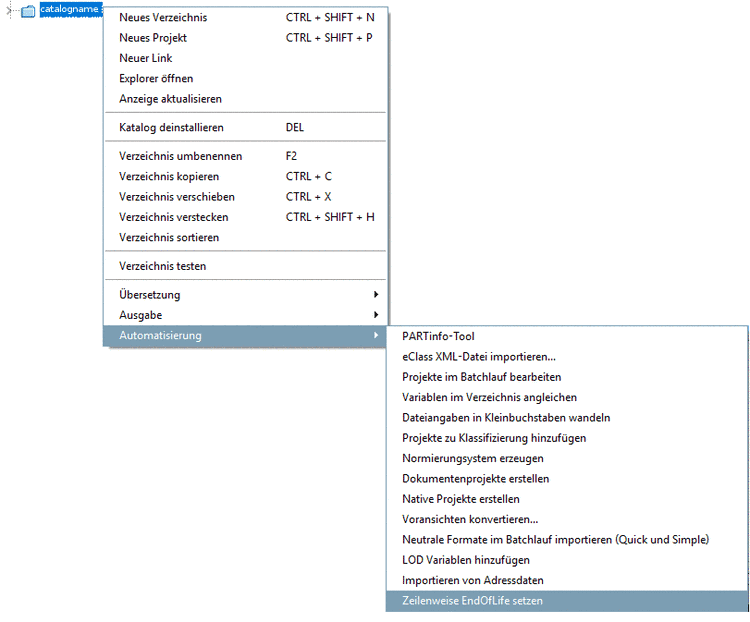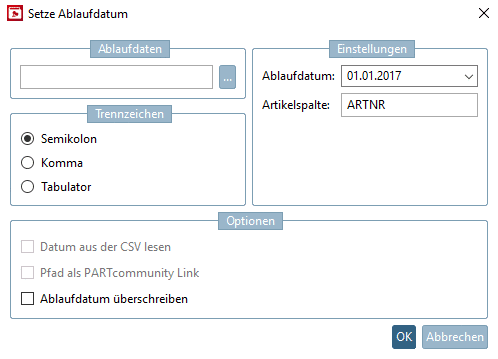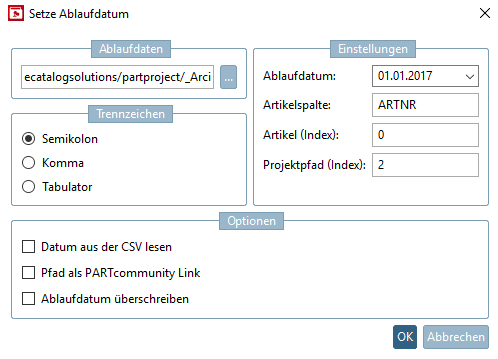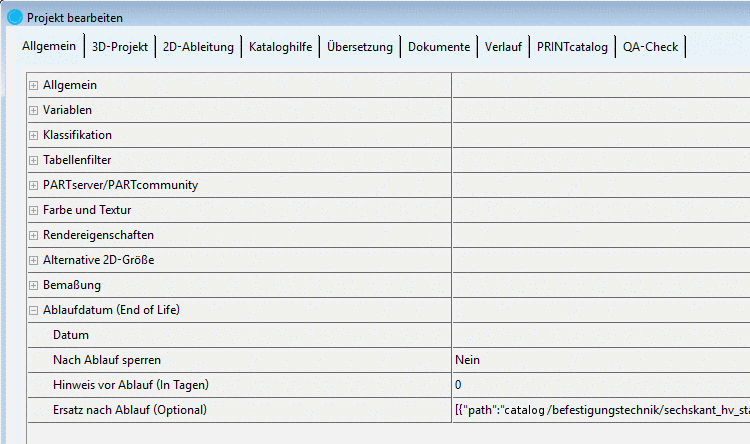Manual
Login
Our 3D CAD supplier models have been moved to 3Dfindit.com, the new visual search engine for 3D CAD, CAE & BIM models.
You can log in there with your existing account of this site.
The content remains free of charge.

Top Links
Manual
Mit der Funktion
Zeilenweise EndOfLife setzen können Sie
individuelle
Ausprägungen (Zeilen, Artikel) eines Projekts automatisiert als
"abgelaufen"  markieren. Siehe auch manuelles zeilenweises Setzen
eines Ablaufdatums. Abschnitt 5.9.15.2, „Zeilen als ausgelaufen markieren...“. Informationen zum Setzen der
Information für ganze
Projekte finden Sie unter Abschnitt 5.9.2.13, „Menüpunkt
Ablaufdatum (End of Life)“.
markieren. Siehe auch manuelles zeilenweises Setzen
eines Ablaufdatums. Abschnitt 5.9.15.2, „Zeilen als ausgelaufen markieren...“. Informationen zum Setzen der
Information für ganze
Projekte finden Sie unter Abschnitt 5.9.2.13, „Menüpunkt
Ablaufdatum (End of Life)“.
Benötigt wird eine CSV-Datei, welche zumindest die Artikelnummer und optional weitere Felder enthält (siehe unten).
ARTNR 724.100.512 776.250.140 776.250.190 ...
-
Rufen Sie die Funktion Zeilenweise EndOfLife setzen über dem Katalogverzeichnis auf.
-
Nehmen Sie im Dialogfenster Setze Ablaufdatum folgende Einstellungen vor:
-
Ablaufdaten: Bestimmen Sie mittels Durchsuchen die CSV-Datei, welche die Ablaufdaten enthält.
Modus 1: Die CSV enthält nur eine Spalte mit der Artikelnummer. In diesem Fall wird rechts unter Einstellungen nur Ablaufdatum und Artikelspalte angezeigt.
-
Modus 2: Die CSV enthält Spalten mit Artikelnummer + Projektpfad. In diesem Fall erscheinen zusätzlich noch rechts unter Einstellungen die Felder Artikel (Index) und Projektpfad (Index) zur Bestimmung der Position.
Ablaufdatum: Öffnen Sie den Kalender und wählen Sie das gewünschte Ablaufdatum.
Artikelspalte: Geben Sie die Spalte an, welche die Artikelnummer enthält.
-
Datum aus der CSV lesen: Wenn Sie die Option aktivieren, ändert sich das Feld Ablaufdatum in ein Feld namens Datumspalte. Tragen Sie hier den Namen der Spalte ein, in welcher das Datum in der CSV-Datei steht. Jetzt wird das Datum dynamisch aus der CSV gelesen, anstatt der Verwendung eines festen Datums.
-
Pfad als PARTcommunity Link: Aktivieren Sie die Option, falls sich im Pfadfeld ein PARTcommunity Link befindet.
Wenn der Haken nicht gesetzt ist, muss der Pfad ein normaler relativer Pfad sein (z.B. catalogname/befestigungstechnik).
Ablaufdatum überschreiben: Für den Fall, dass bereits ein Ablaufdatum gesetzt wurde, können Sie bestimmen, ob dieses überschrieben werden soll.
-
-
In PARTproject finden Sie das Ergebnis unter Projekt bearbeiten -> Registerseite Allgemein -> Ablaufdatum (End of Life) -> Ersatz nach Ablauf (Optional) -> Dialog Ersatzprojekte definieren -> Registerseite Regelwerk bearbeiten.
Anpassungen für komplexe Fälle können allenfalls von CADENAS Consulting vorgenommen werden.
![[Hinweis]](/community/externals/manuals/%24%7Bb2b:MANUALPATH/images/note.png) |
Hinweis |
|---|---|
End of Life kann auch auf Projektebene gesetzt werden. Siehe hierzu unter Abschnitt 5.9.2.13, „Menüpunkt Ablaufdatum (End of Life)“. | |
Einstellungsoptionen
in $CADENAS/libs/all/plugins/EndOfLife.cfg:
Hat ein Anwender immer die gleichen Indexe bzw. Artikelnummernspalten, können diese hier eintragen werden und die entsprechenden Felder sind damit vorbelegt. Die tatsächlichen Werte werden beim Ausführen noch abgefragt.
[SETTINGS] EOLDATE=01.01.2017 ARTNRFIELD=ARTNR PRJINDEX=2 ARTNRINDEX=0
EOLDATE -> Feld Ablaufdatum: Defaultwert für das Ablaufdatum
ARTNRFIELD -> Feld Artikelspalte: Name der Spalte, in der die Artikelnummer steht
ARTNRINDEX -> Feld Artikel (Index): Spaltenindex der Artikelnummer in der CSV (Default: 0 = 1. Spalte)
PRJINDEX -> Feld Projektpfad (Index): Spaltenindex des PARTcommunity-Links oder Projektpfades in der CSV (Default: 2 = 3. Spalte)